Windows يحدد المعيار عندما يتعلق الأمر بأمان النظام. تتم مراقبة أي تطبيق أو برنامج يعرض أمان الكمبيوتر الشخصي عن كثب بواسطة Windows. بعيد Windows 10 يضمن ذلك عن طريق سؤالك عندما تتطلب تطبيقات أو تطبيقات الجهات الخارجية التي أنشأها مطورون غير معروفين إذن المسؤول. تحتاج العديد من تطبيقات الجهات الخارجية إلى أذونات المسؤول Windows 10 للعمل بشكل صحيح ، وإذا فتحت هذه التطبيقات ، فغالبًا ما يكون طلب الإذن محبطًا. ومع ذلك ، يمكن للمستخدمين التوقف Windows 10 من طلب الإذن بحقوق المسؤول. إذا كنت تريد معرفة كيفية تعطيل وصول المسؤول في Windows 7 أنت في المكان الصحيح. نحن نقدم لك دليلًا مثاليًا سيعلمك كيفية التعطيل Windows- إذن المسؤول Windows 10 موجه.
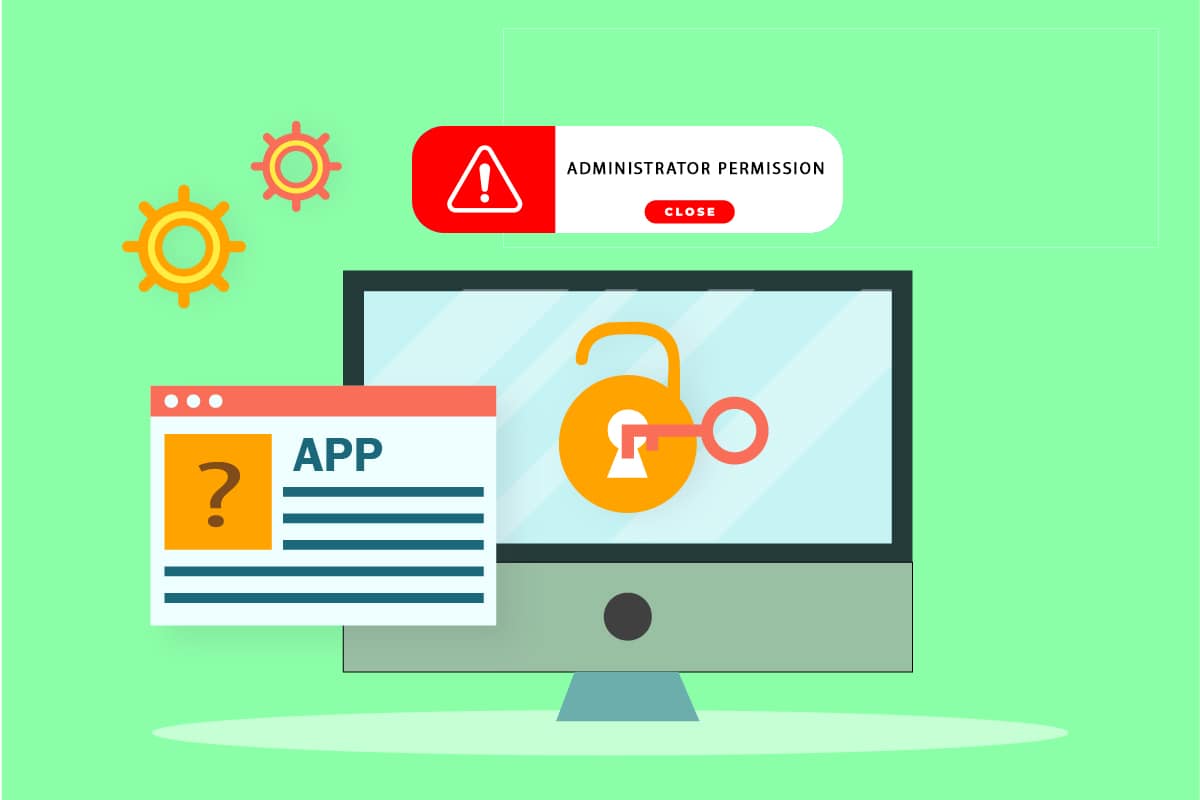
كيف تتوقف Windows 10 من طلب الإذن
Windows يحتوي على إعدادات مضمنة يمكن تغييرها وستتوقف في النهاية Windows 10 من طلب الإذن عند تشغيل تطبيقات الطرف الثالث. فيما يلي الطرق الممكنة للقيام بذلك.
الطريقة الأولى: من خلال لوحة التحكم
انت تسطتيع التوقف Windows 10 من طلب الإذن بالتغيير Windows إعدادات SmartScreen في لوحة التحكم. اتبع الخطوات أدناه لفعل الشيء نفسه.
1. اضغط على Windowsالمفتاح واكتب لوحة التحكم ، ثم انقر فوق فتح.
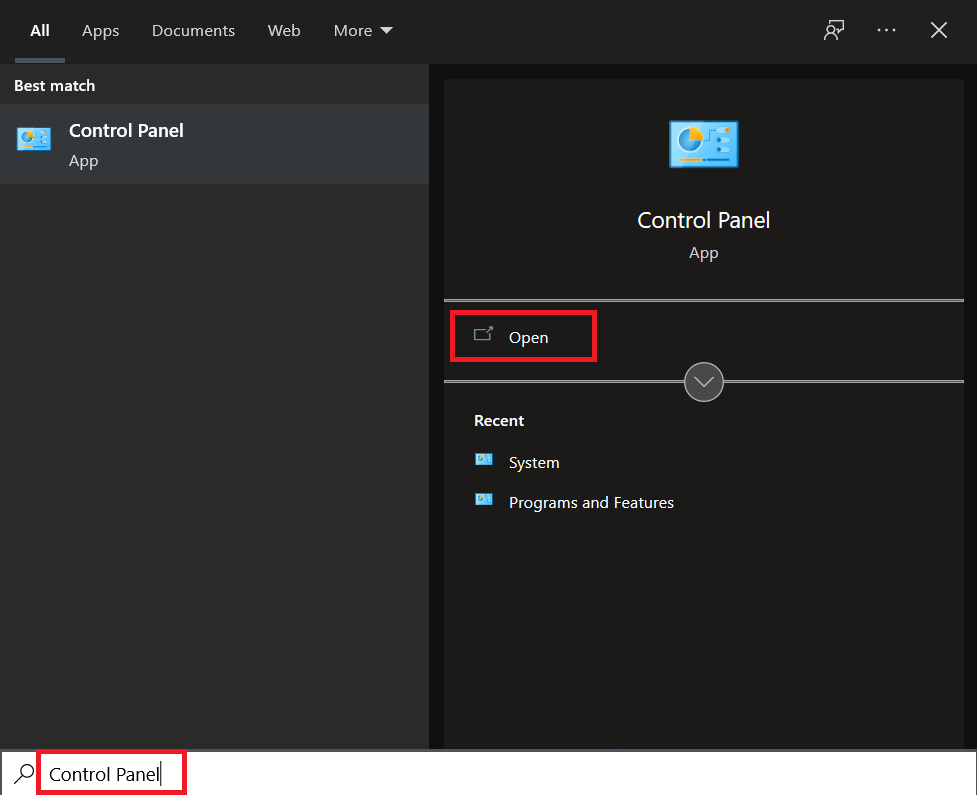
2. قم بتعيين العرض حسب> الفئة ، ثم انقر فوق النظام والأمان.
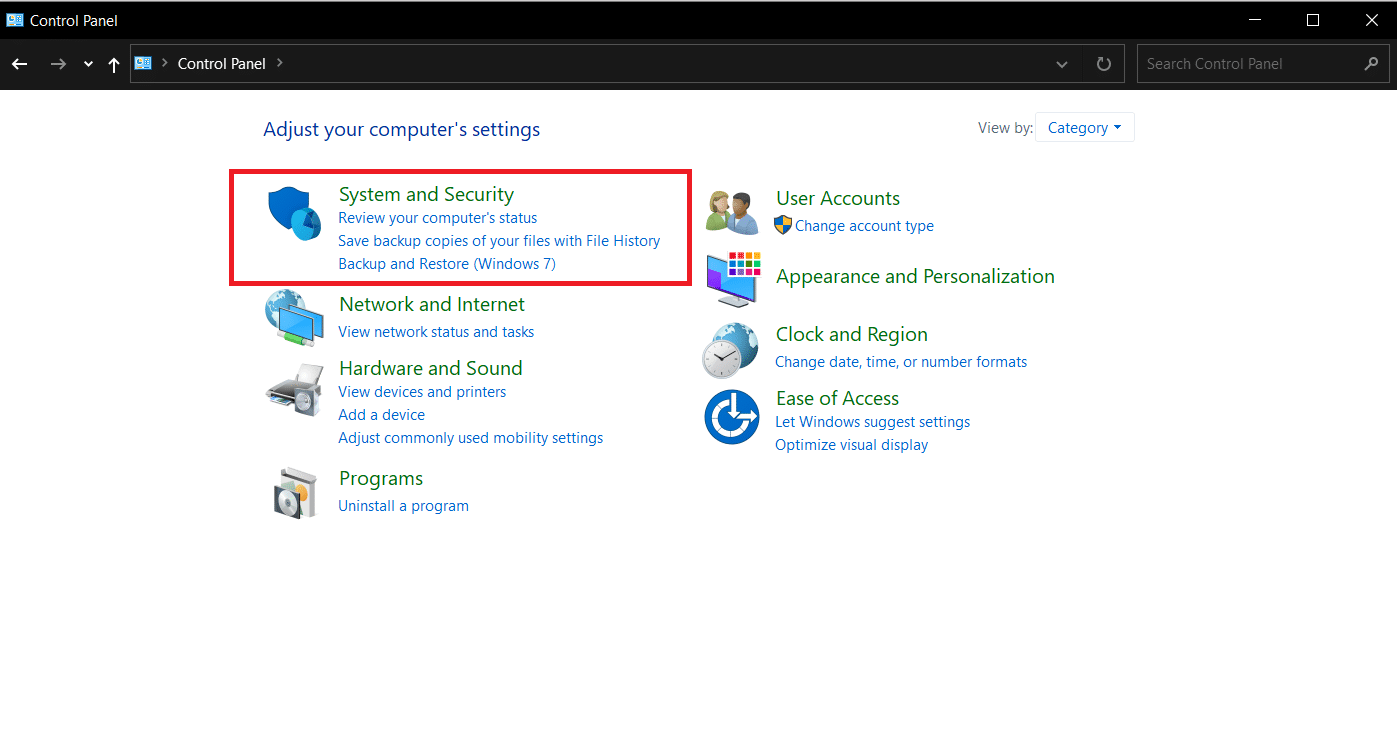
3. انتقل إلى الأمن والصيانة.
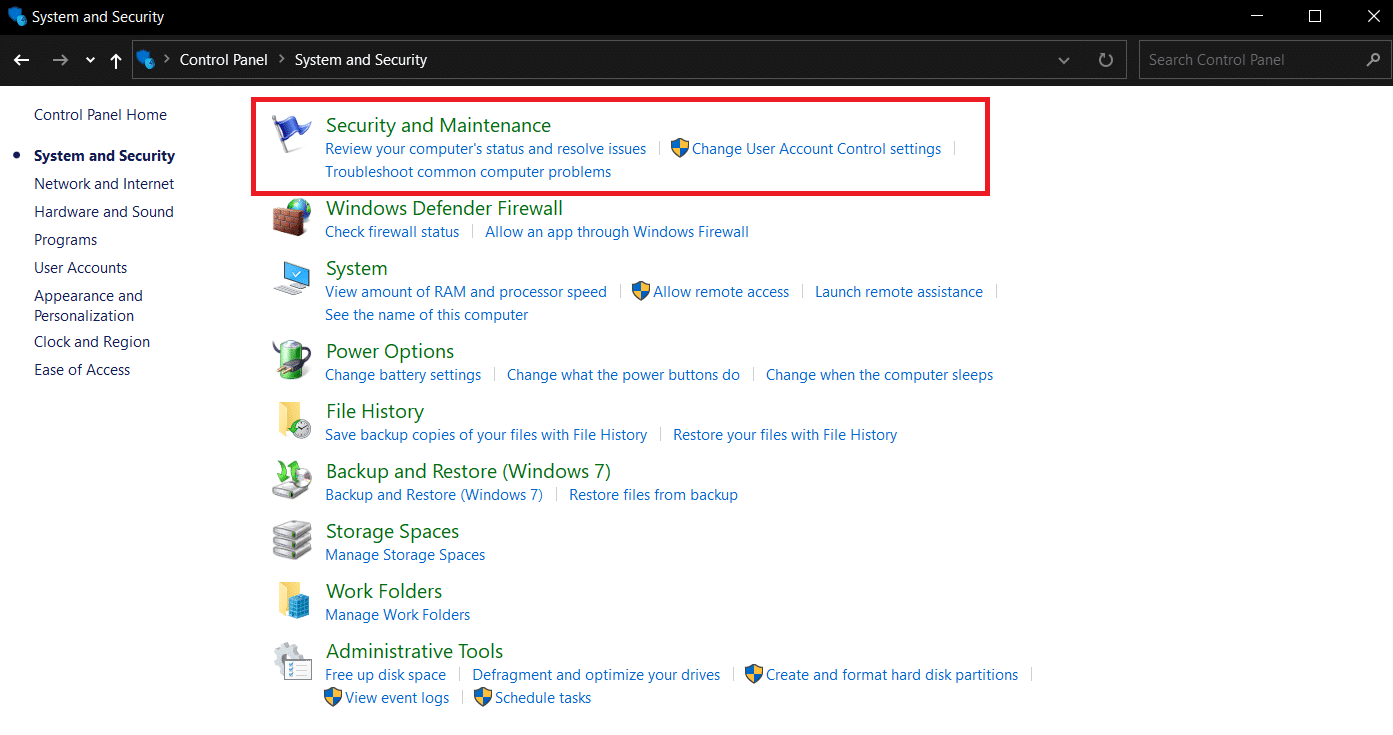
4. قم بتوسيع قسم الأمان بالنقر فوق السهم لأسفل المجاور له.
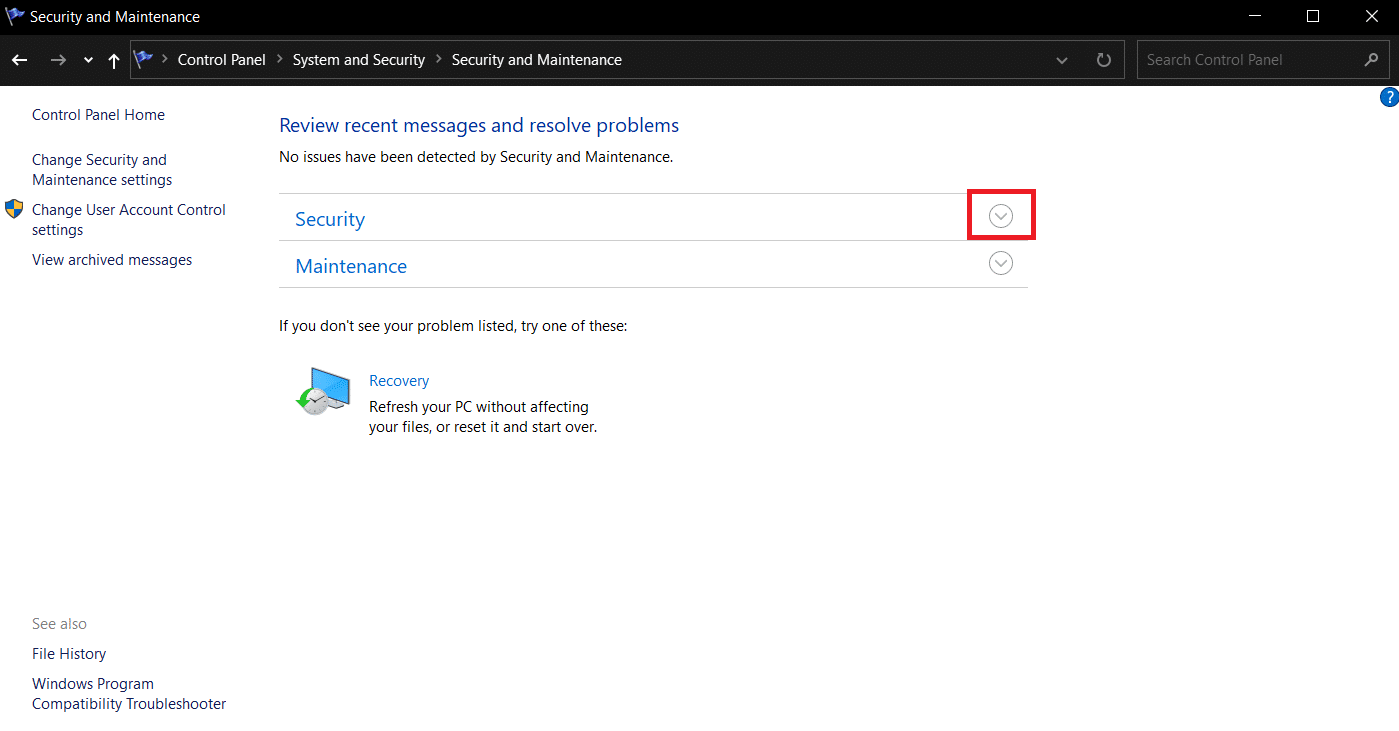
5. حدد موقع وانقر فوق خيار تغيير الإعدادات ضمن التحكم في حساب المستخدم.
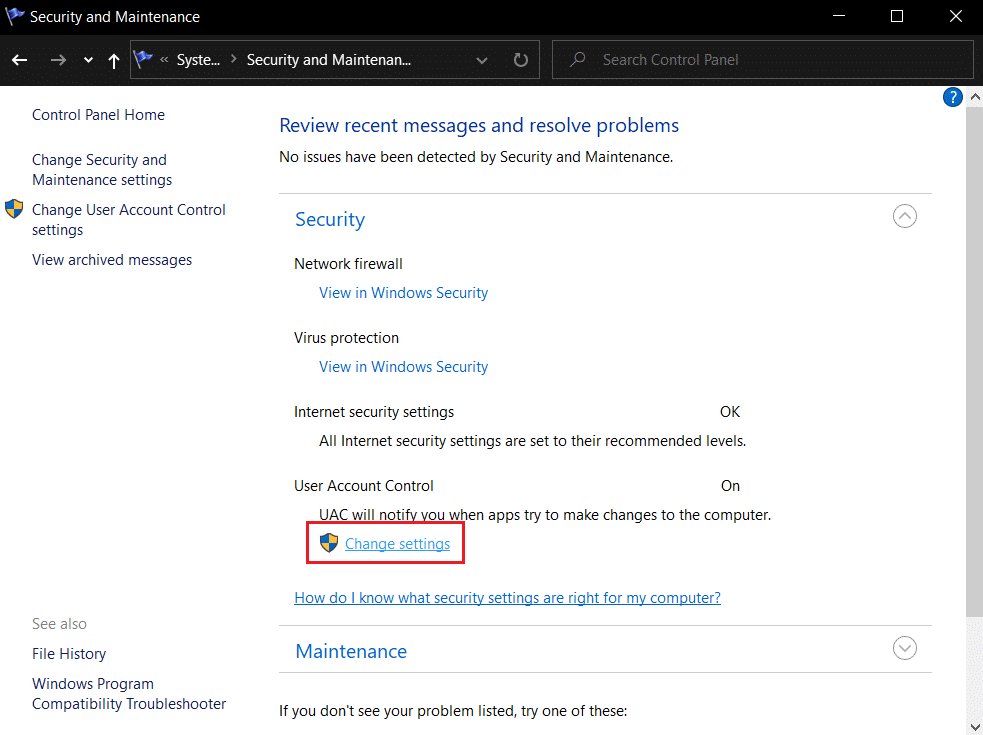
6. حرك شريط التمرير إلى عدم الإخطار مطلقًا في إعدادات التحكم في حساب المستخدم.

7. انقر فوق “موافق” لحفظ التغييرات.
هذه الطريقة سوف تتوقف Windows 10 من طلب الإذن لتشغيل تطبيقات غير معروفة.
الطريقة 2: من خلال Windows مدافع
إذا لم يكن لديك Windows يمكنك تعطيله في خيار SmartScreen في لوحة التحكم Windows إعدادات المدافع. اتبع الخطوات التالية.
1. اضغط على Windows- مفتاح ، اكتب Windows الأمان وانقر فوق فتح.
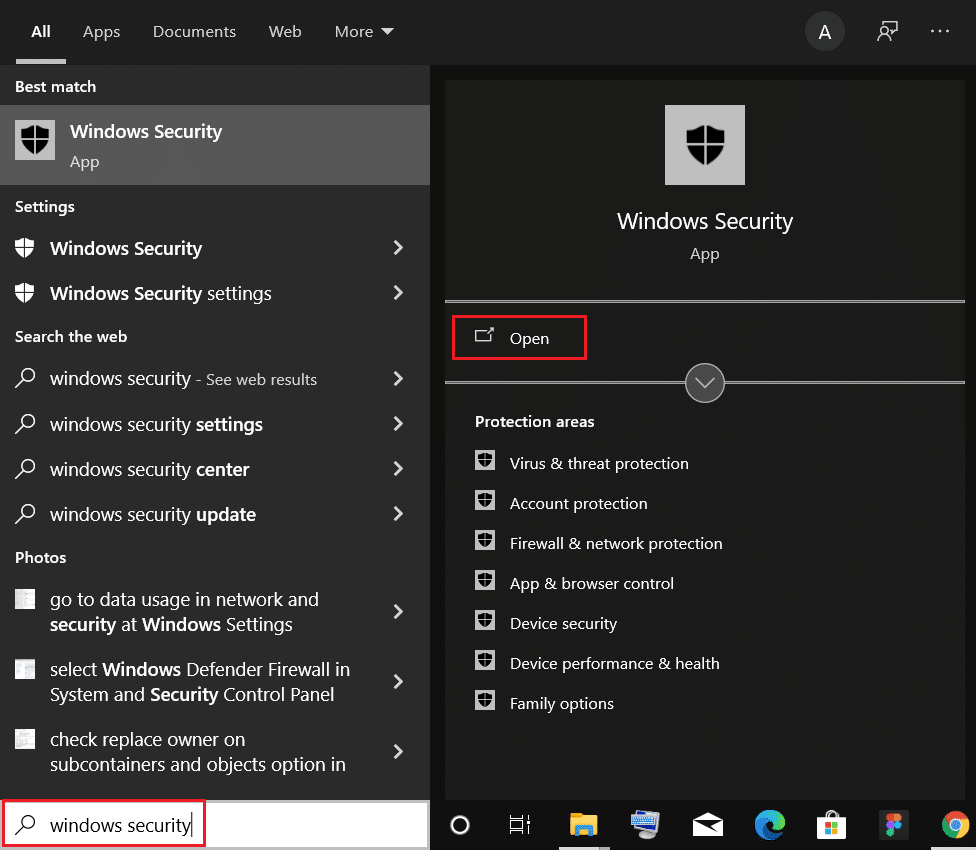
2. انقر فوق التحكم في التطبيق والمتصفح.
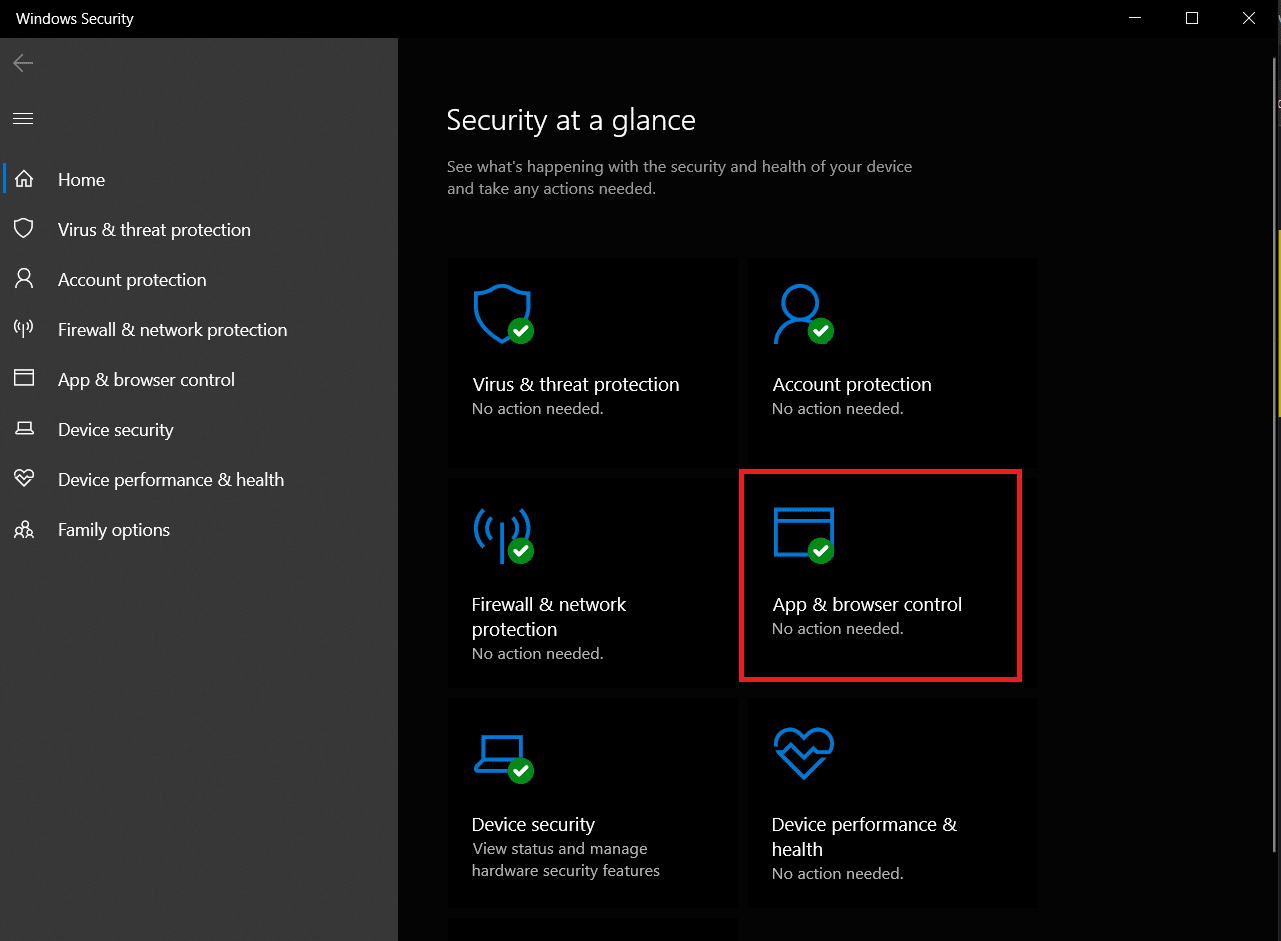
3. تحت حماية السمعة ، انقر فوق خيار إعدادات حماية السمعة.
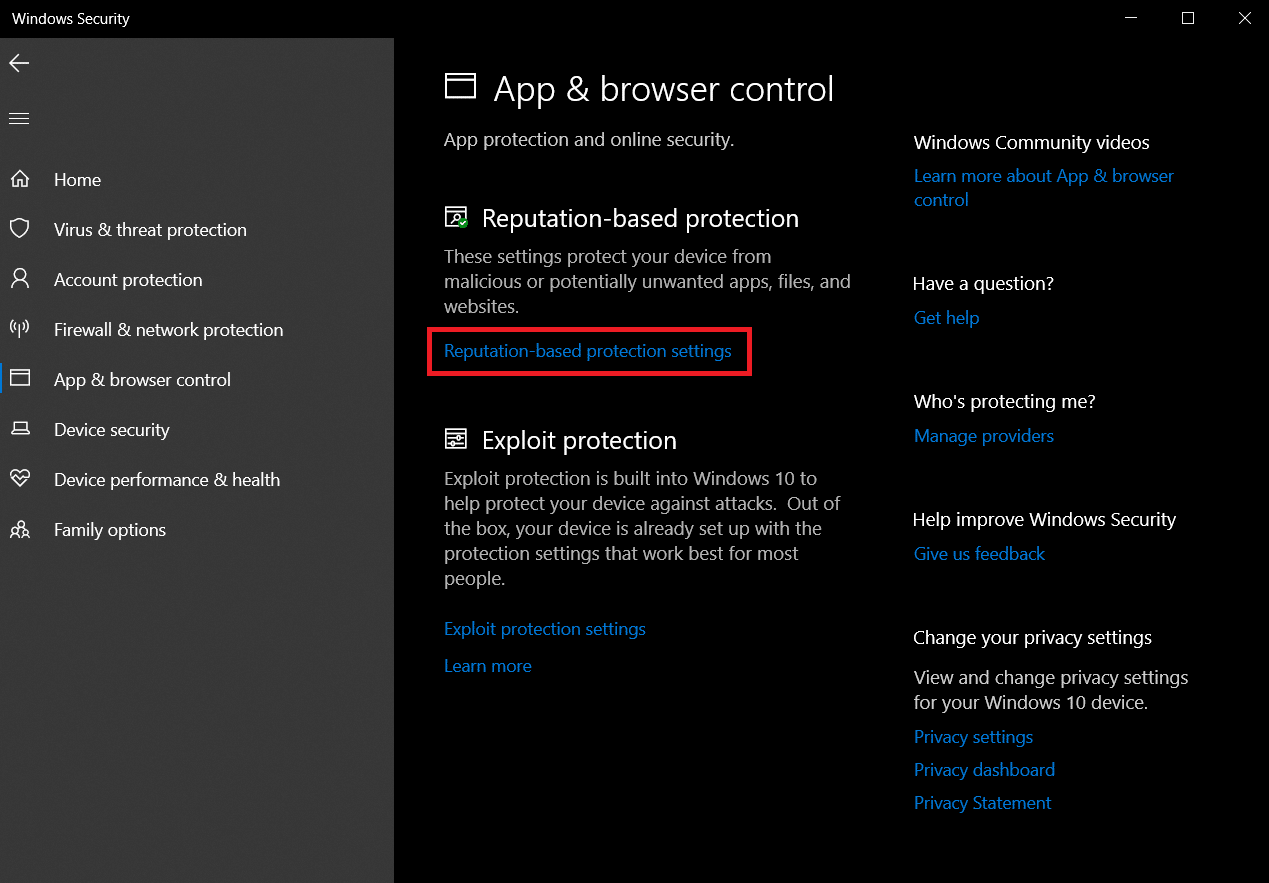
4. قم بإيقاف تشغيل خيار التحقق من التطبيقات والملفات وخيار حظر التطبيق المحتمل أنه غير مرغوب فيه.
ملحوظة! قد يؤدي تعطيل هذه الخيارات إلى جعل جهاز الكمبيوتر الخاص بك عرضة للفيروسات والهجمات الضارة الأخرى.
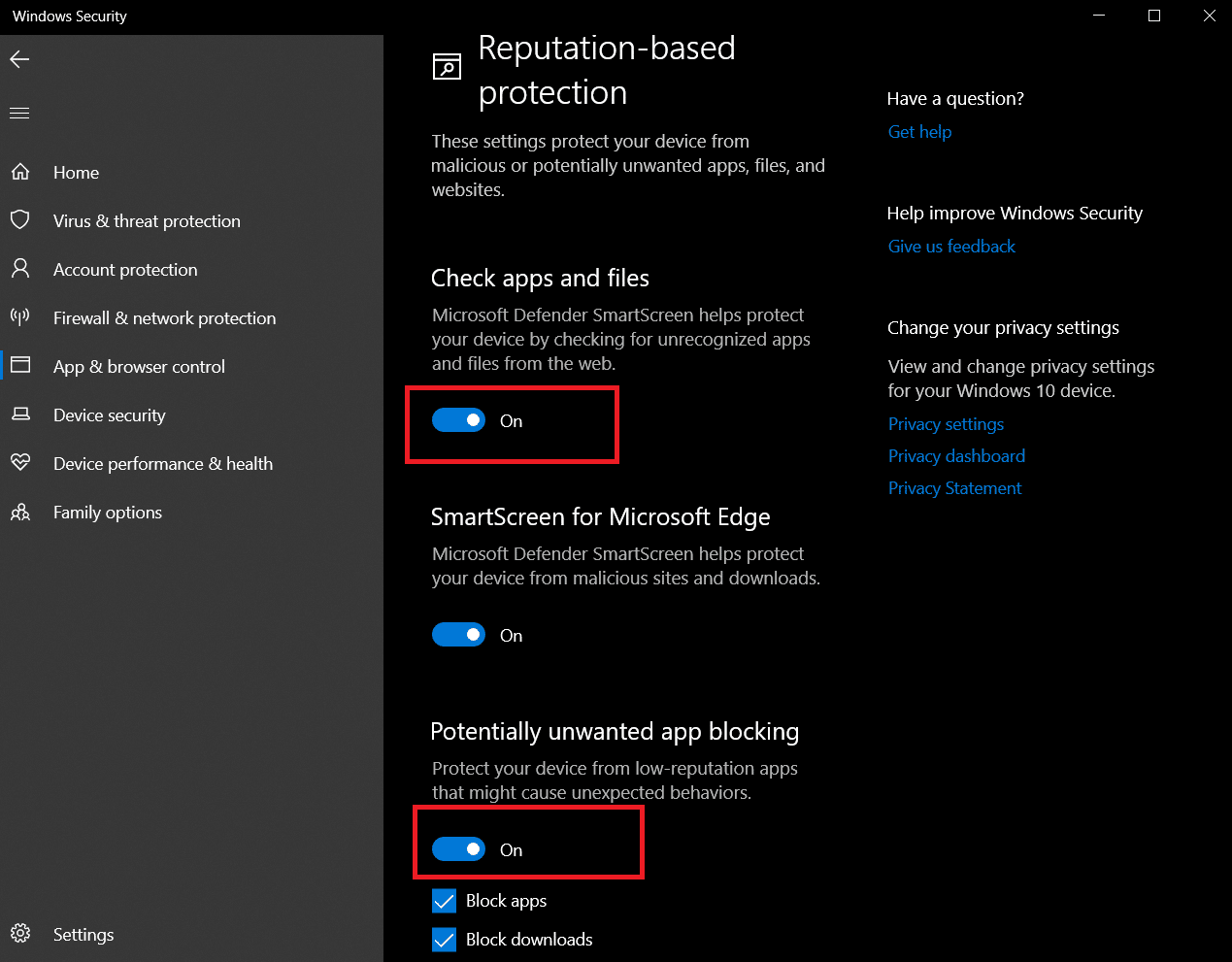
هذا سوف يتوقف Windows 10 من طلب الإذن وفي المرة التالية التي تقوم فيها بتشغيل تطبيقات الطرف الثالث على Windows 10 أجهزة كمبيوتر ، لن ترى أي مطالبات تطلب وصول المسؤول.
الأسئلة المتداولة (FAQs)
س 1. كيفية الحصول على حقوق المسؤول الكاملة في Windows 10؟
الجواب. للحصول على حقوق المسؤول الكاملة ، افتح الإعدادات وانتقل إلى الحسابات> العائلة والمستخدمون الآخرون. أضف حسابًا جديدًا ضمن مستخدمين آخرين واضبط نوع الحساب الخاص به على المسؤول. ستستخدم الآن هذا الحساب وسيكون له حقوق المسؤول الكاملة.
س 2. لماذا تستمر Windows 10 لطلب إذن المسؤول؟
الجواب. يحدث ذلك عندما لا يكون لديك الأذونات اللازمة للوصول إلى ملف. في هذه الحالة ، يمكنك الحصول على ملكية الملف بالنقر بزر الماوس الأيمن فوقه واختيار خصائص> الأمان. وسيتم حل المشكلة.
***
نأمل أن يكون هذا الدليل مفيدًا وأنك تمكنت من التوقف Windows 10 من طلب الإذن عند تشغيل تطبيقات الطرف الثالث. لقد تعلمنا أيضًا التطبيقات التي تحتاج إلى إذن المسؤول Windows 10 للعمل وكيفية تعطيل وصول المسؤول في Windows 7 وإصلاحات Windows 10-مشاكل مع امتيازات المسؤول. دعنا نعرف الطريقة الأفضل بالنسبة لك. إذا كان لديك أي أسئلة أو اقتراحات ، فلا تتردد في تركها في قسم التعليقات.
